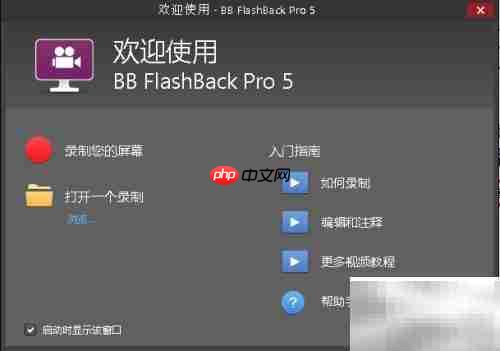
打开BB FlashBack Pro 5软件。
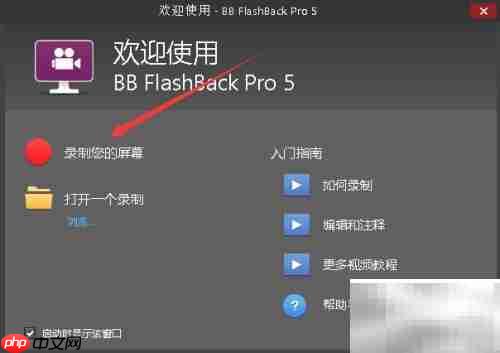
点击“开始录制”按钮,准备进行屏幕捕捉。
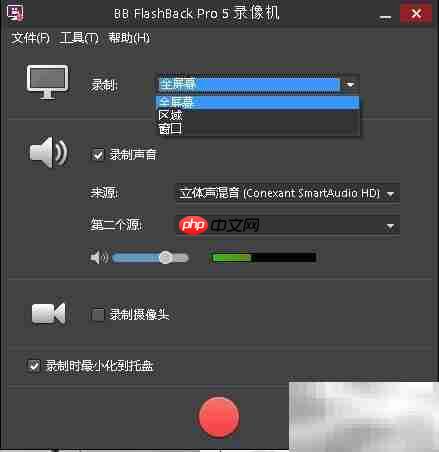
软件提供三种录制模式:全屏、自定义区域和指定窗口,以下分别介绍其使用方法。
选择“全屏录制”可完整捕获整个显示器上的所有操作与显示内容。
若选择“区域录制”,用户可通过设置具体的宽度、高度及位置参数,自由划定录制范围。

当使用“窗口录制”时,只需点击目标应用程序窗口,系统会以红色边框标出录制区域,选定后不可更改。
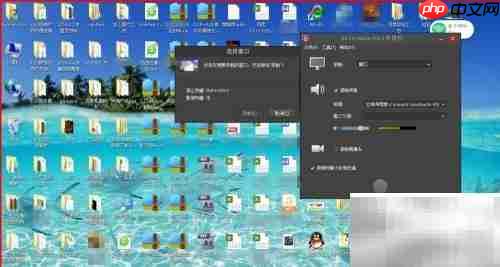
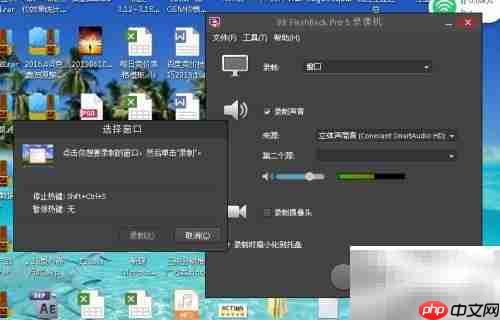
保持其他设置为默认值,点击“开始录制”,程序将进入初始化状态,并在三秒倒计时后正式开始录屏。
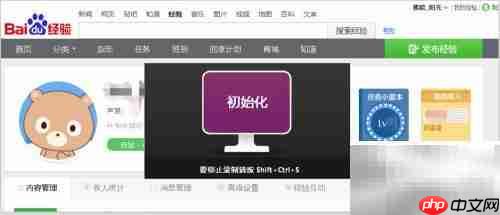

录制结束后,点击保存按钮即可将视频文件导出到本地。
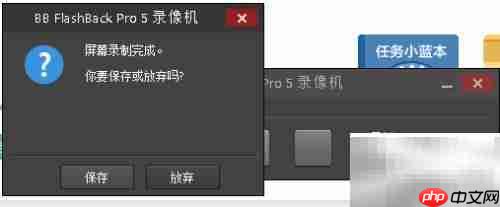
以上就是BB FlashBack Pro 5录屏教程的详细内容,更多请关注php中文网其它相关文章!

每个人都需要一台速度更快、更稳定的 PC。随着时间的推移,垃圾文件、旧注册表数据和不必要的后台进程会占用资源并降低性能。幸运的是,许多工具可以让 Windows 保持平稳运行。

Copyright 2014-2025 https://www.php.cn/ All Rights Reserved | php.cn | 湘ICP备2023035733号